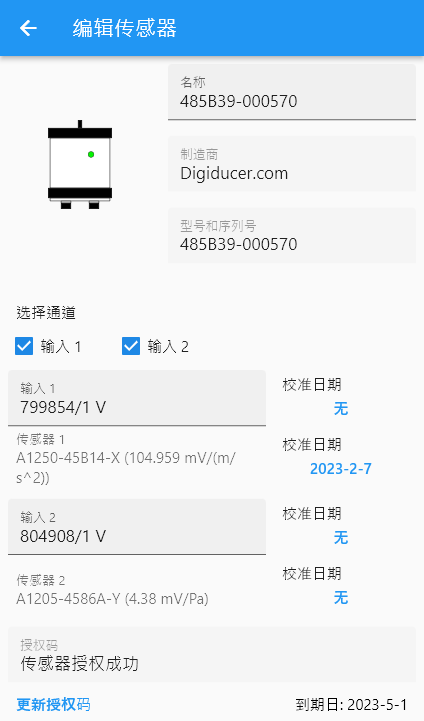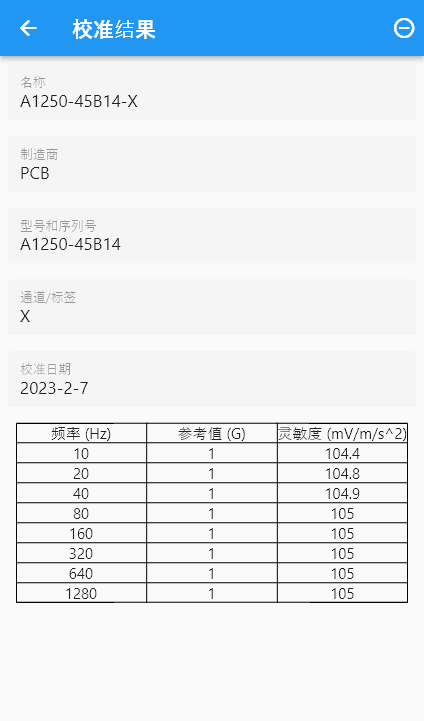6 传感器校准
“传感器校准”功能可对数字传感器和数字调理器进行校准,当数字调理器未选择传感器时校准对象为调理器本身,否则为对传感器进行校准。具体可以参照下表:
| 采集设备 | 状态 | 校准对象 |
|---|---|---|
| 数值传感器 | 不限 | 数字传感器 |
| 数值调理器 | 传感器未选 | 数字调理器 |
| 数值调理器 | 传感器已选 | 被选传感器 |
| 麦克风 | 不限 | 不支持 |
6.1 校准方案
校准时必须根据传感器或设备类型,按照某种标准进行,在本软件中校准的标准被成为校准方案。点击主菜单-“校准方案”,可进入校准方案管理界面。
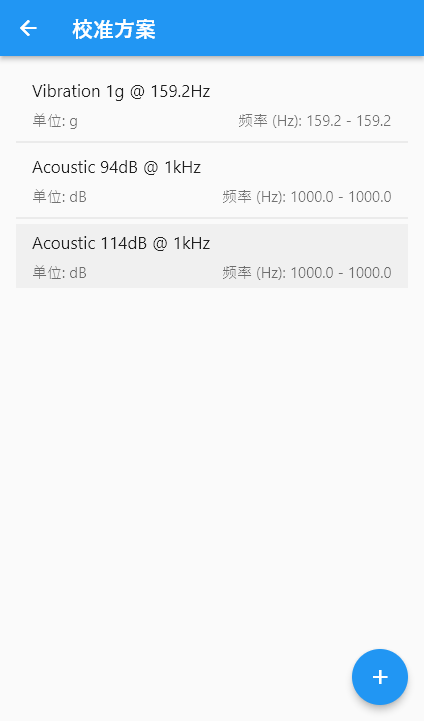
校准方案以卡片方式呈现,显示了其名称、单位类型和频率范围。点击“+”可新建校准方案,点击卡片可对该方案进行编辑。
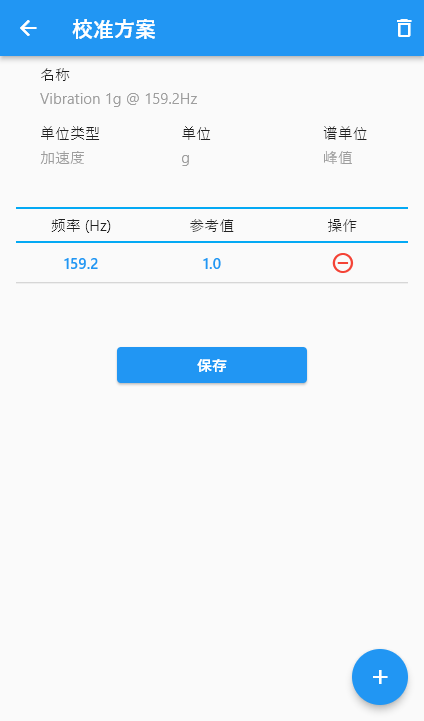
在方案编辑界面中,从上到下依次为:方案名称、校准数据类型、单位、谱单位,校准项、保存按钮、添加新校准项按钮。右上角为删除该方案按钮。其中校准项频率和参考值可点击修改,点击操作中的按钮将删除该项目。校准频率修改后将自动排序。
6.2 执行校准
点击主界面“传感器校准”,进入“校准设置”界面:
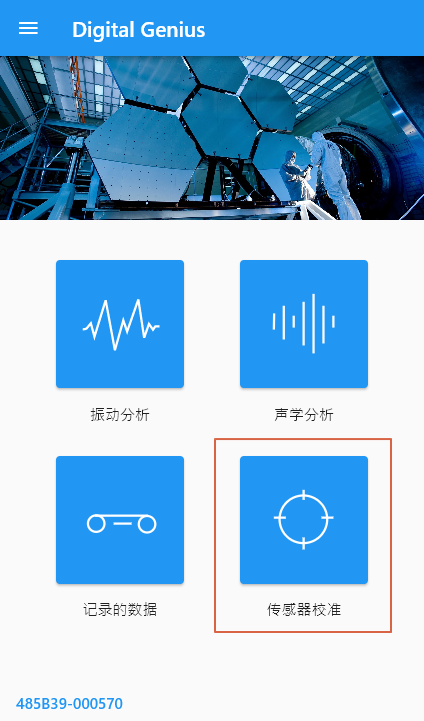
在校准设置界面中,请确认校准通道,并选择校准方案,点击“确定”后进行校准界面:
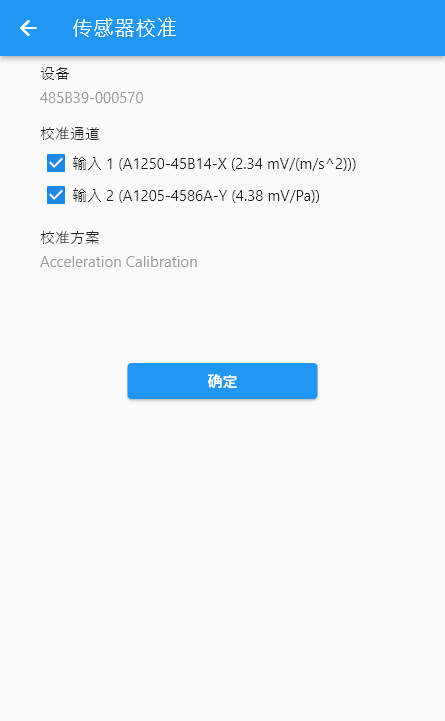
校准界面的主要结构如下:
- 设备名称:显示设备名称
- 通道选择:选择显示的通道(没有重叠显示功能)
- 数值显示:显示当前的主频率和主频率峰值
- 视图显示:显示FFT谱图和时域信号,内容和设置与“振动分析”一致
- 校准列表:以列表形式显示校准结果
- 校准控制:开始、停止校准
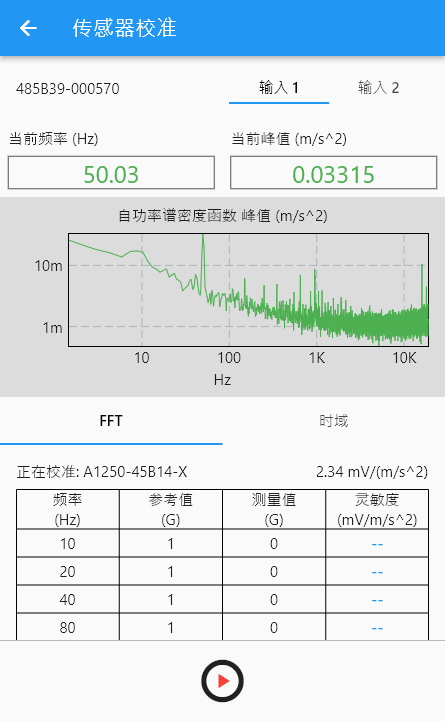
在进入校准界面后,采集将自动开始,此时您可以调整您的校准源,并实时观察校准源的输出结果。点击“校准开始”按钮后,软件将自动判断当前的主频率,当主频率符合校准方案中某一项时自动切换至该项目,当稳定一段时间后给出测量值和校准灵敏度。此时您可以切换至下一频率进行校准,直至校准完成。在校准过程中您可以随时点击校准灵敏度,取消这一次校准结果。
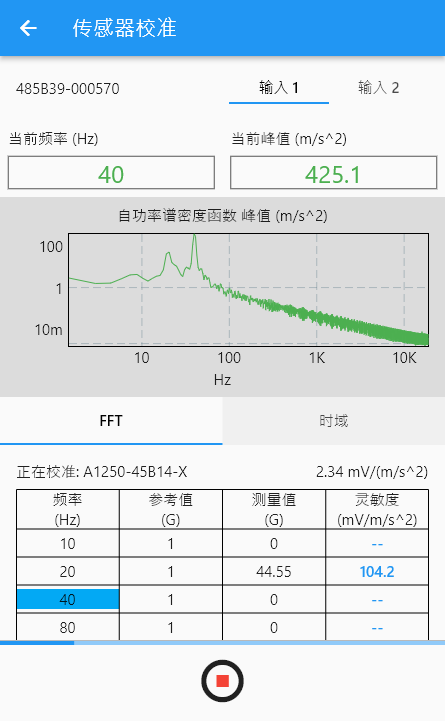
校准完成后,点击“校准停止”按钮,将显示“保存”按钮。点击保存,弹出保存对话框,在其中选择参考灵敏度,点击“确定”按钮将保存校准结果,并将参考灵敏度设置给校准对象。校准灵敏度将在退出校准界面后生效。您需要注意的是不同通道的校准结果需要单独保存。
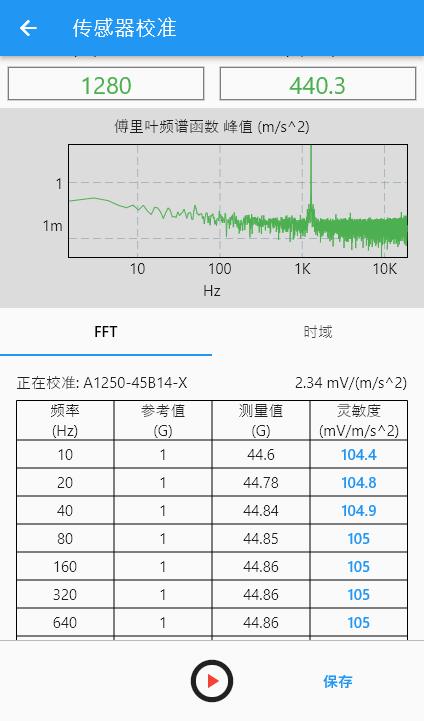
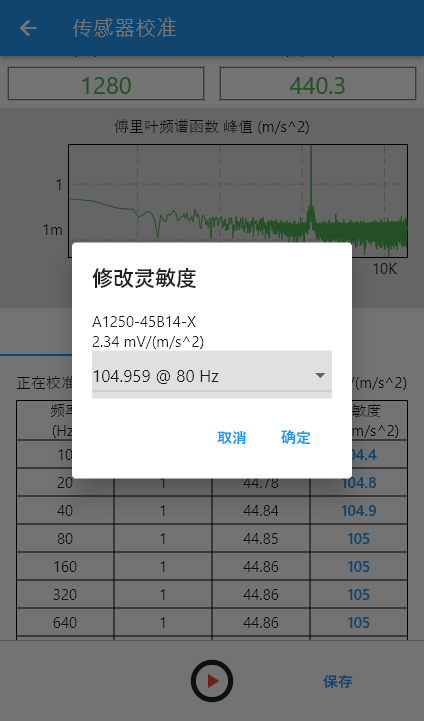
6.3 参数设置
校准参数位于“参数设置”界面,点击主菜单-参数设置,并滚动到传感器校准,即可编辑各选项:
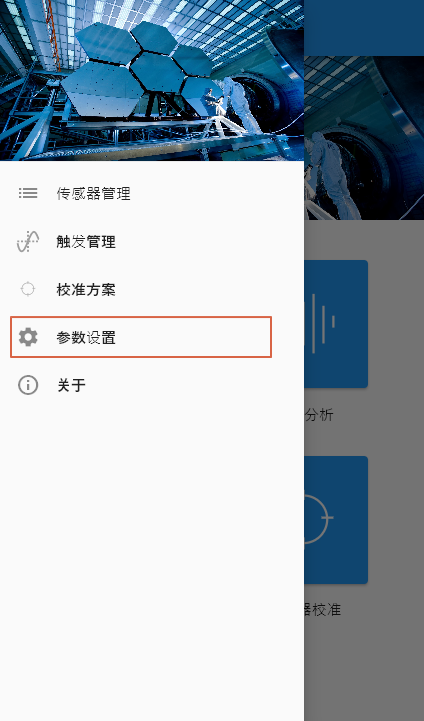
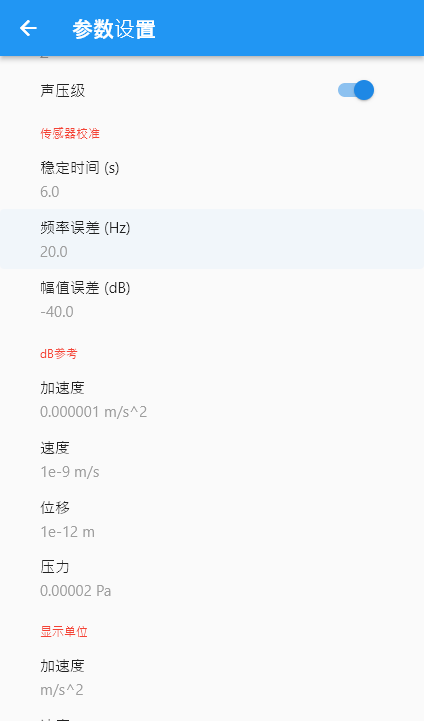
其中:
- 稳定时间:校准时要求频率和峰值的稳定时间
- 频率误差:校准时要求频率的波动在要求范围内认为稳定
- 幅值误差:校准时要求幅值的波动在误差范围内认为稳定
6.4 校准结果
校准结果可在“传感器管理”界面查看。点击主菜单-“传感器管理”打开传感器管理界面,选择传感器或调理器,您可点击数字传感器或调理器灵敏度设置右侧的“校准时间”或普通传感器下方的“校准时间”,打开校准结果界面。